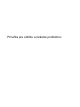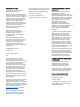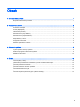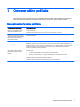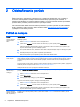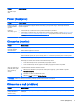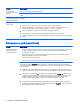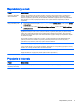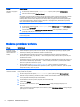Maintenance and Troubleshooting Guide
Príznak Možné riešenie
Nemôžem sa pripojiť k
Internetu.
1. Na domovskej obrazovke napíšte ovládací panel, a potom vyberte položku Ovládací panel.
2. Pod Sieť a Internet vyberte Pripojiť na internet.
Skontrolujte, či používate správne káble pre váš typ pripojenia k Internetu. Počítač môže mať dial-up modem
a adaptér siete Ethernet (nazývaný aj sieťová karta alebo adaptér NIC). Modem používa štandardný
telefónny kábel, zatiaľ čo sieťový adaptér používa sieťový kábel pre pripojenie do bezdrôtovej lokálnej siete
(LAN). Nepripájajte telefónný kábel k sieťovému adaptéru a nezapájajte sieťový kábel telefónnej servisnej
siete; mnoho ľudí takto poškodí sieťový adaptér.
Spustite sprievodcu nastavením bezdrôtovej siete:
1. Na domovskej obrazovke napíšte ovládací panel, vyberte Ovládací panel, vyberte Sieť a Internet, a
potom vyberte Centrum sietí.
2. V okne Centra sietí vyberte Nastaviť nové pripojenie alebo sieť, otvorí sa sprievodca, a ďalej už
postupujte podľa pokynov na obrazovke.
Ak má váš systém externú anténu, skúste anténu presunúť na lepšie miesto. Ak je anténa interná, skúste
posunúť celý počítať.
Pokúste sa pripojiť neskôr alebo požiadajte o pomoc svojho poskytovateľa služieb internetu (ISP).
Riešenie problémov softvéru
Príznak Možné riešenie
Ak chcete opraviť
softvérové problémy,
skúste nasledovné
metódy:
●
Počítač kompletne vypnite a potom ho znovu zapnite. To je najjednoduchší (a niekedy aj najlepší) spôsob.
●
Aktualizujte ovládače (pozri Aktualizácia ovládačov zariadenia dolu).
●
Použite aplikáciu Microsoft Obnovenie systému a preinštalujte hardvérové ovládače (pozri Microsoft
Obnovenie systému, ďalej v tejto tabuľke). — Obnoví konfiguráciu vášho počítača, ktorá sa používala pred
nainštalovaním softvéru.
●
Preinštalujte softvérový program alebo hardvérové ovládače (pozri Preinštalovanie softvérového programu a
hardvérového ovládača ďalej v tejto tabuľke). — Obnoví softvér (ak sa dodáva s výrobkom) alebo ovládač
hardvéru na predvolené nastavenia z výroby.
●
Obnova systému (pozri
Obnovenie systému na strane 8) — Slúži na zmazanie a preformátovanie
pevného disku a následné preinštalovanie operačného systému, programov a ovládačov. Týmto sa vymažú
všetky dátové súbory, ktoré ste vytvorili.
Aktualizácia
ovládačov zariadení
Nasledujúcim postupom môžete aktualizovať ovládač, prípadne vrátiť predchádzajúcu verziu ovládača, ak nová
verzia problém sa nevyriešila:
1. Na domovskej obrazovke napíšte správca zariadení, a potom vyberte položku Správca zariadení.
2. Kliknutím na šípku rozbaľte typ zariadenia, ktorého ovládač chcete aktualizovať alebo vrátiť späť staršiu
verziu. (Napríklad ovládače jednotky DVD/CD-ROM.)
3. Dvakrát kliknite na konrétnu položku (napríklad, HP DVD Writer 640b).
4. Vyberte kartu Ovládač.
5. Ak chcete ovládač aktualizovať, vyberte Aktualizovať ovládač, a ďalej postupujte podľa pokynov na
obrazovke.
Alebo
, ak chcete obnoviť predchádzajúcu verziu ovládača, vyberte Vrátiť zmeny ovládača, a ďalej postupujte
podľa pokynov na obrazovke.
6 Kapitola 2 Odstraňovanie porúch